前回に引き続き「viエディタ」の操作方法について説明します。
今回のテーマは「viエディタ」での文字の削除方法についてとなります。
■文字の削除コマンドについて
文字の削除に使用するコマンドは以下にとおりです。
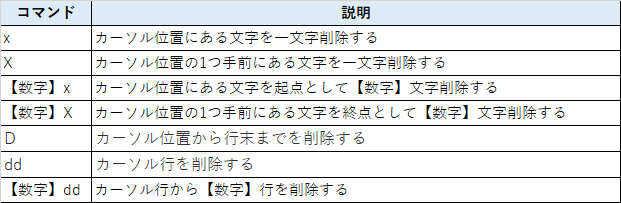
■実際に実行してみよう
1. [ x ]コマンド実行時
1-1. 図①の状態で[ x ]を入力します。
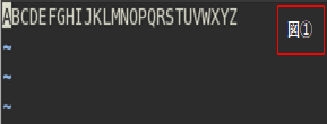
1-2. 図①においてカーソルの位置にあった文字(ここでは「A」)が削除されていることが分かります(図②)。
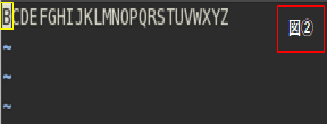
2. [ X ]コマンド実行時
2-1. 図③の状態で[ X ]を入力します。
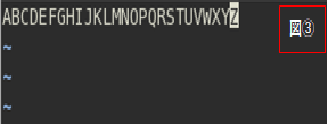
2-2. 図③においてカーソルの位置の一つ手前の文字(ここでは「Y」)が削除されていることが分かります(図④)。
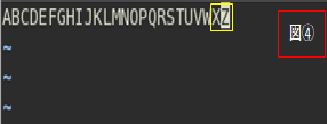
3. [【数字】x ]コマンド実行時
3-1. 図⑤の状態で【任意の数字】(ここでは「2」) + [ x ]を入力します。
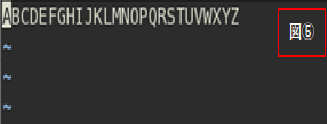
3-2. 図⑤においてカーソルの位置にある文字を起点とし指定した文字数(ここでは2文字分の「AとB」)が削除されていることが分かります(図⑥)。
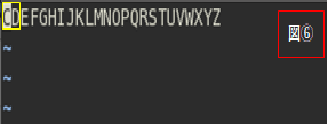
4. [【数字】X ]コマンド実行時
4-1. 図⑦の状態で【任意の数字】(ここでは「2」) + [ X ]を入力します。
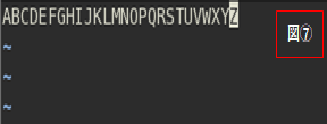
4-2. 図⑦においてカーソルの位置の一つ手前の文字を終点とし指定した文字数(ここでは2文字分の「XとY」)が削除されていることが分かります(図⑧)。
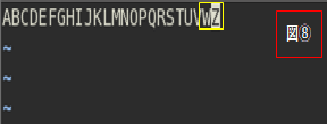
5. [ D ]コマンド実行時
5-1. 図⑨の状態で[ D ]を入力します。
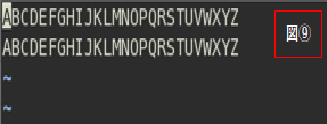
5-2. 図⑨においてカーソルの位置から行末まで削除されていることが分かります(図⑩)。
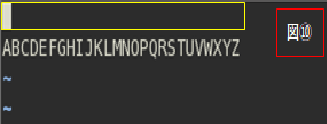
6. [ dd ]コマンド実行時
6-1. 図⑪の状態で[ dd ]を入力します。
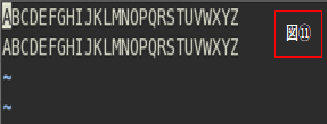
6-2. 図⑪においてカーソル行が削除されていることが分かります(図⑫)。
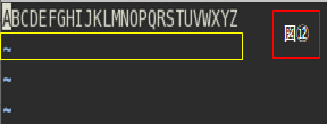
7. [【数字】dd ]コマンド実行時
7-1. 図⑬の状態で【任意の数字】(ここでは「2」) + [ dd ]を入力します。
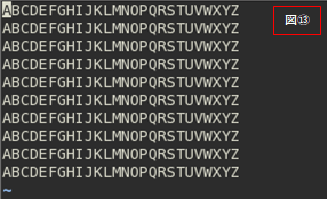
7-2. 図⑭においてカーソル行から指定した行数(ここでは2行)が削除されていることが分かります(図⑮)。
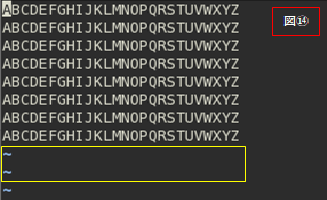
■まとめ
今回は「viエディタ」での文字の削除方法について確認しました。
次回は「viエディタ」でのコピーについて説明していこうと思います。
■参考
https://wa3.i-3-i.info/word11517.html